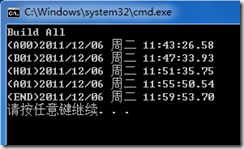WinCE6.0的批量编译
随着项目的推进,现在发布版本时,须编译出4个不同IMAGE,对应于不同的分辨率、不同主板及MCU。之前都是手动修改BAT文件中的定义,然后Rebuild Current BSP and Subprojects。最近一段时间,改动较多,出版本也很频繁,越来越觉得手动修改编译太麻烦,于是基于命令行编译的方式实现了自动批量编译的功能。
首先创建一个批处理文件BuildAll.bat,内容如下。这里编译出4个版本的内核,A00、B01、H01和A01,也可以很方便的加入更多类型。
echo Build All
echo (A00)%date% %time%
start /wait .\A00.bat
echo (B01)%date% %time%
start /wait .\B01.bat
echo (H01)%date% %time%
start /wait .\H01.bat
echo (A01)%date% %time%
start /wait .\A01.bat
echo (END)%date% %time%
pause
A00.bat的内容如下。首先设置KernelCode为A00,然后调用setenv.bat,最后执行“blddemo -c -qbsp”。
call .\setenv.bat
call blddemo -c -qbsp
exit
B01.bat的内容如下。基本与A00.bat一致,仅仅修改了KernelCode的定义,修改为B01。
call .\setenv.bat
call blddemo -c -qbsp
exit
setenv.bat的内容如下。这里前三个定义与平台有关,分辨是BSP、解决方案的名称。
set __PROJECTNAME__=TCC89XX
set PBCONFIG=MAGELLAN Baseboards Release
set _WINCEROOT=C:\WINCE600
set WINCEDEBUG=retail
set CPU=ARMV4I
set PBWORKSPACEROOT=%_WINCEROOT%\OSDesigns\%__PROJECTNAME__%\%__PROJECTNAME__%
set _FLATRELEASEDIR=%_WINCEROOT%\OSDesigns\%__PROJECTNAME__%\%__PROJECTNAME__%\RelDir\%__PLATFORMNAME__%_%CPU%_Release\
set PATH=%PATH%;C:\Windows\system32;C:\Windows;C:\Program Files\Microsoft Platform Builder\6.00\cepb\IdeVS
set _PROJECTROOT=%PBWORKSPACEROOT%\WINCE600\%__PLATFORMNAME__%_%CPU%
set PBWORKSPACE=%_WINCEROOT%\OSDesigns\%__PROJECTNAME__%\%__PROJECTNAME__%\%__PROJECTNAME__%.pbxml
set WINCE_BAT=%_WINCEROOT%\Public\Common\Oak\misc\wince.bat
set PBXMLUTILS="C:\Program Files\Microsoft Platform Builder\6.00\cepb\IdeVS\pbxmlutils.exe"
call %WINCE_BAT% %CPU% %__PROJECTNAME__% %__PLATFORMNAME__%
%PBXMLUTILS% /getbuildenv > %_TARGETPLATROOT%\AutoBuild%__PROJECTNAME__%.bat
call %_TARGETPLATROOT%\AutoBuild%__PROJECTNAME__%.bat
如果修改了BSP或者子项目的代码,只需要执行BuildAll.bat即可很方便的得到4个IMAGE。
如果修改了Catalog中的组件选择,需要Clean Sysgen时,如何处理呢?创建一个RebuildAll.bat,内容如下。第一个执行的是A00C.bat。
echo Rebuild All
echo (A00)%date% %time%
start /wait .\A00C.bat
echo (B01)%date% %time%
start /wait .\B01.bat
echo (H01)%date% %time%
start /wait .\H01.bat
echo (A01)%date% %time%
start /wait .\A01.bat
echo (END)%date% %time%
pause
A00C.bat的内容如下。与A00.bat的区别是,它调用blddemo clean -q,以执行Clean Sysgen。后续几个只需Rebuild Current BSP and Subprojects
call .\setenv.bat
call blddemo clean -q
exit
BSP中Magellan.bat的部分内容如下。这里根据KernelCode,分别定义LCD及其他一些相关类型。
if "%KernelCode%"=="A00" set LCD_TYPE_HSD070=1
if "%KernelCode%"=="A01" set LCD_TYPE_HSD070=1
if "%KernelCode%"=="A01" set BSP_MALI_3D=
if "%KernelCode%"=="H00" set LCD_TYPE_BYD700=1
if "%KernelCode%"=="H01" set LCD_TYPE_BYD700=1
if "%KernelCode%"=="H01" set BSP_MALI_3D=
if "%KernelCode%"=="H01" set CMMB_PAUSE_ENABLE=1
if "%KernelCode%"=="B00" set LCD_TYPE_HSD070=1
if "%KernelCode%"=="B00" set CONNECT_SMD_DIRECTLY=1
if "%KernelCode%"=="B00" set VOLUME_LOUD=1
if "%KernelCode%"=="B01" set LCD_TYPE_HSD070=1
if "%KernelCode%"=="B01" set CONNECT_SMD_DIRECTLY=1
if "%KernelCode%"=="B01" set BSP_MALI_3D=
if "%KernelCode%"=="B01" set VOLUME_LOUD=1
"KernelCode"="$(KernelCode)" ;内核尾缀 A00 编译设置
最后,很重要的一点就是编译得到的BOOT和NK,需要自动拷贝到特定目录下,否则就是长江后浪推前浪了。 而这个工作在postromimage.bat中指定,如下。
copy nk.rom G:\车机89OS\"%KernelCode%"\nk.rom
批量编译的截图如下,编译一个IMAGE大概4分钟左右,四个项目共16分钟。
批量重新编译的截图如下,第一个Clean Sysgen大概20分钟,后续一个4分钟,共半个小时多一点。
实现了自动批量编译,再出版本时确实方便多了。